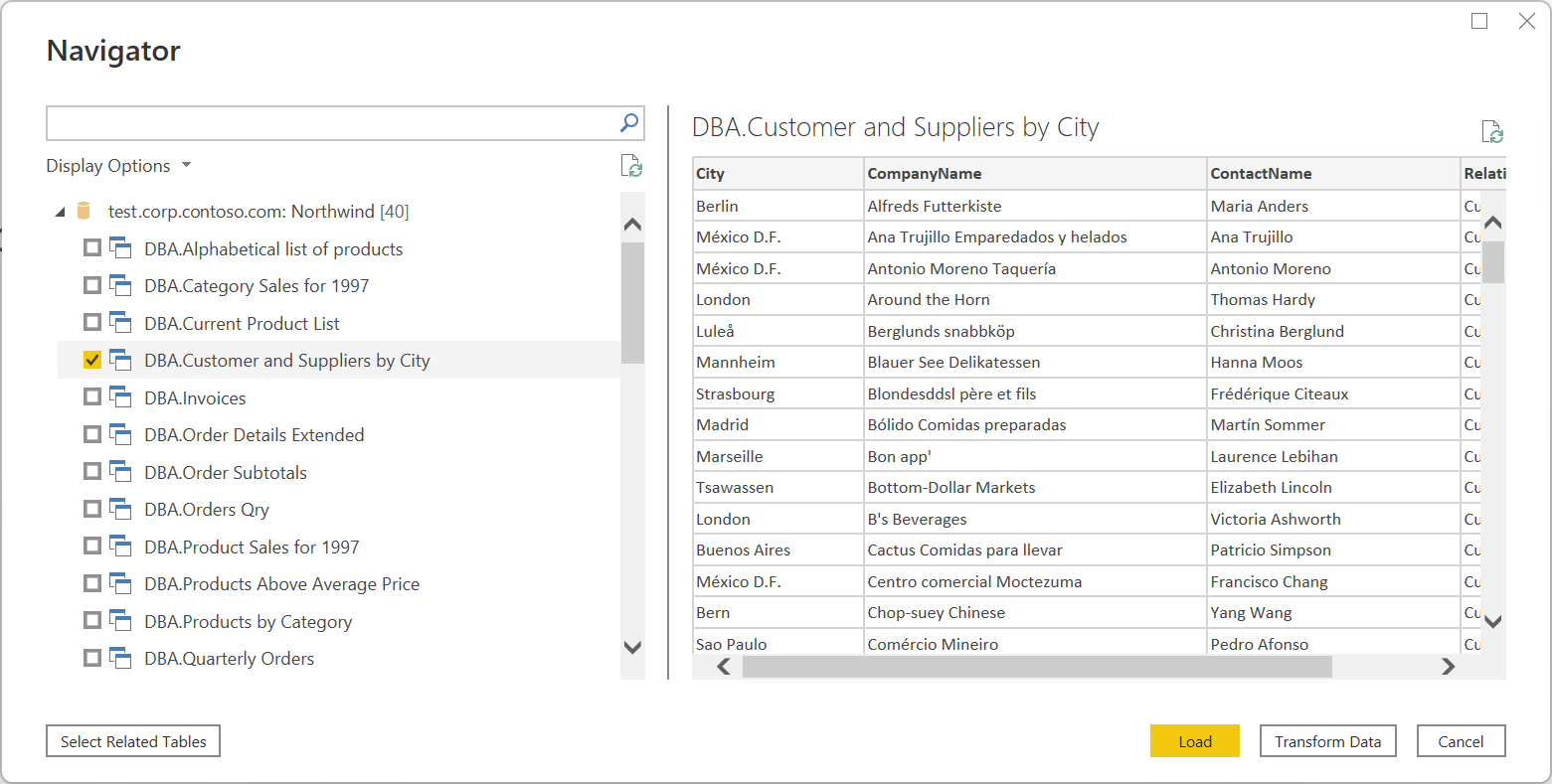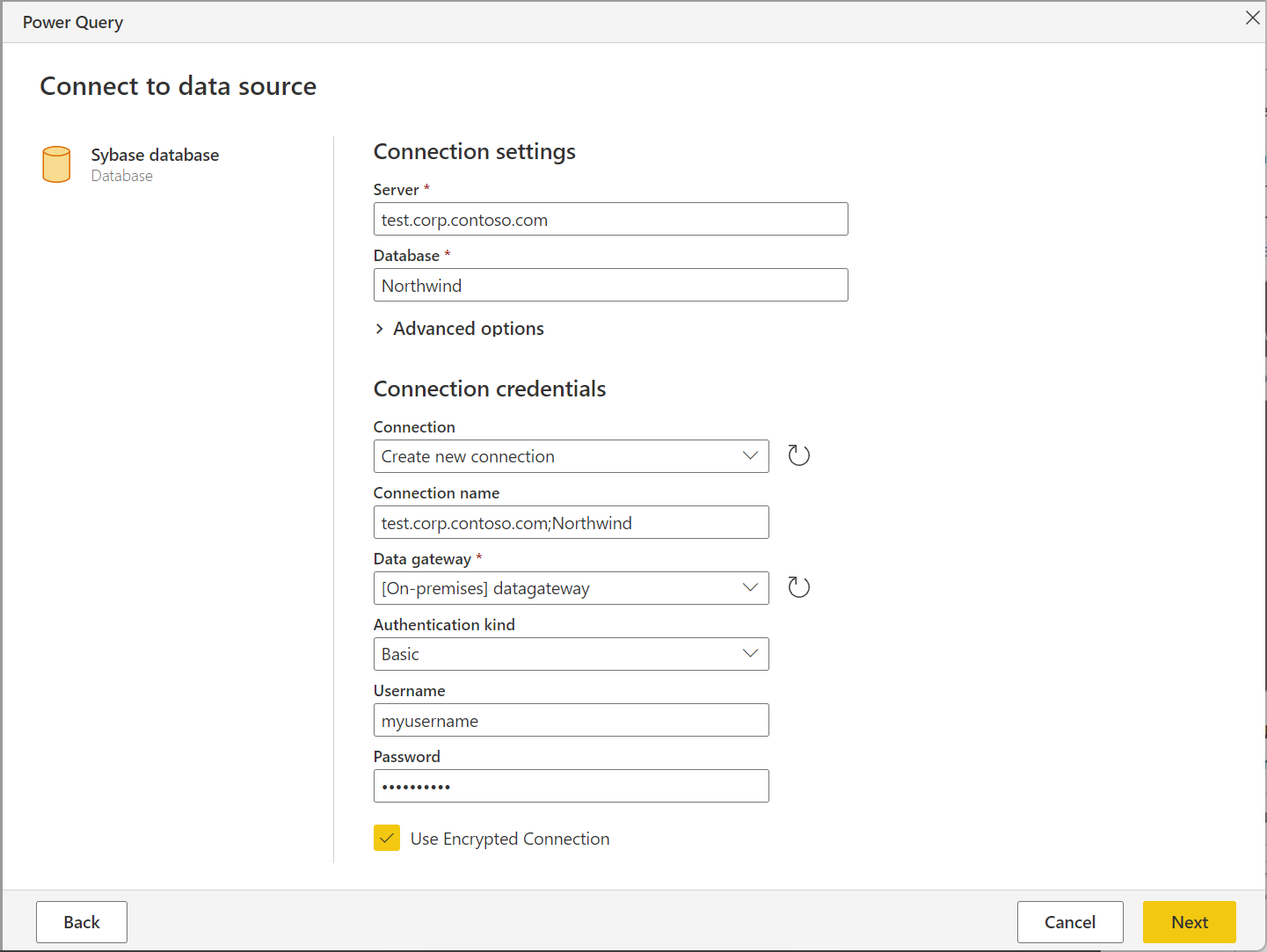Banco de dados Sybase
Resumo
| Item | Descrição |
|---|---|
| Estado da liberação | Disponibilidade geral |
| Produtos | Power BI (Modelos semânticos) Power BI (Fluxos de dados) Excel Customer Insights do Dynamics 365 Analysis Services |
| Tipos de autenticação compatíveis | Backup de banco de dados Windows |
Observação
Alguns recursos podem estar presentes em um produto, mas não em outros devido a cronogramas de implantação e funcionalidades específicas do host.
Pré-requisitos
Antes de se conectar a um banco de dados Sybase, você precisa do driver SAP SQL Anywhere instalado no computador. Selecione o driver correspondente à sua instalação do Excel (32 ou 64 bits).
Funcionalidades com suporte
- Importação
- Opções avançadas
- Tempo limite do comando em minutos
- SQL statement
- Adicionar colunas de relação
- Navegar usando hierarquia completa
Conectar-se a um banco de dados Sybase a partir do Power Query Desktop
Para fazer a conexão, execute as seguintes etapas:
Selecione a opção Banco de dados Sybase em Obter Dados. Mais informações: Locais para obter dados
Especifique o servidor Sybase ao qual se conectar no Servidor e o banco de dados onde seus dados estão armazenados no Banco de dados.
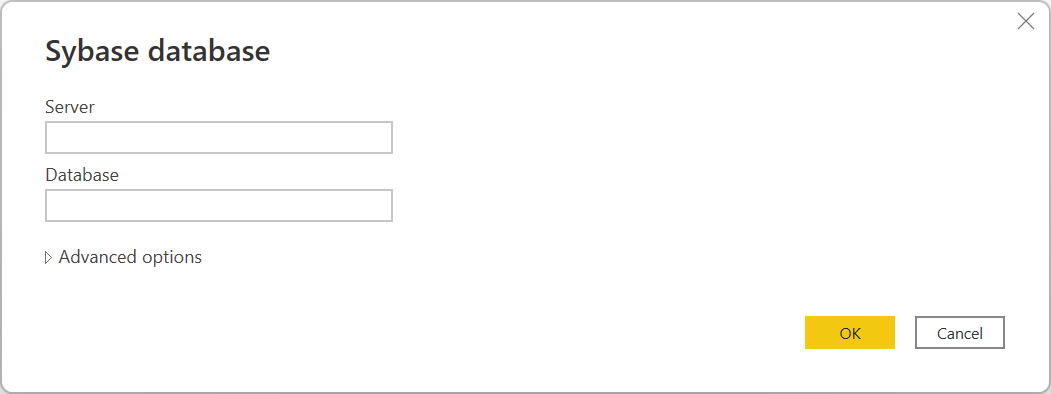
Selecione OK.
Se for a primeira vez que você está se conectando a este servidor e banco de dados Sybase, selecione o tipo de autenticação que deseja usar, insira as credenciais e selecione Conectar. Para obter mais informações sobre como usar e gerenciar a autenticação, acesse Autenticação com uma fonte de dados.
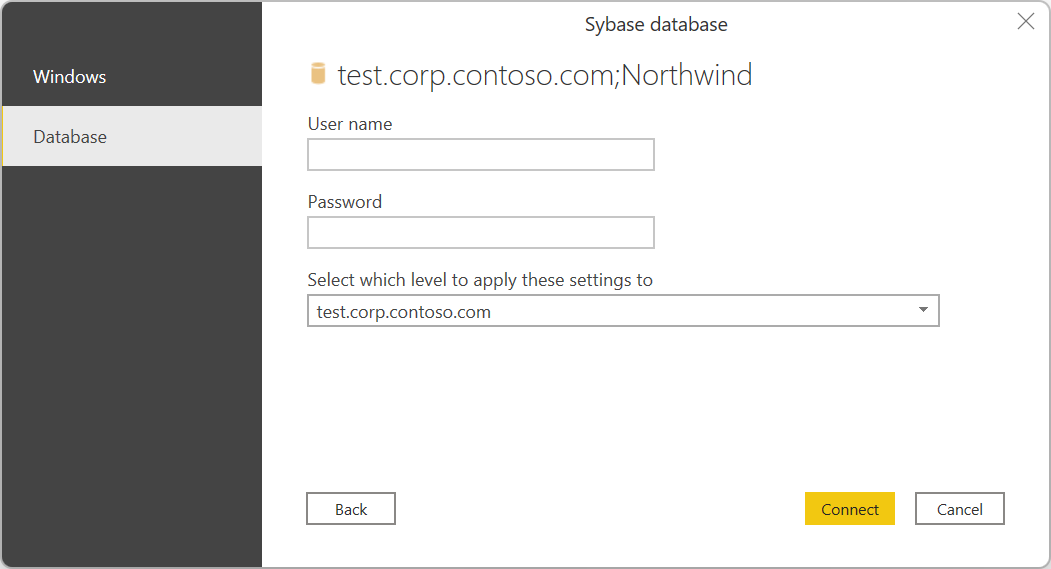
No Navegador, selecione os dados necessários e selecione Carregar para carregar os dados ou Transformar dados para transformar os dados.
Conectar-se a um banco de dados Sybase a partir do Power Query Online
Para fazer a conexão, execute as seguintes etapas:
Selecione a opção Banco de dados Sybase na página Escolher fonte de dados. Mais informações: Locais para obter dados
Especifique o servidor Sybase ao qual se conectar no Servidor e o banco de dados onde seus dados estão armazenados no Banco de dados.
Selecione o nome do gateway de dados local.
Observação
Você deve selecionar um gateway de dados local para esse conector, independentemente de o banco de dados Sybase estar na rede local ou online.
Se for a primeira vez que você está se conectando a este servidor e banco de dados Sybase, selecione o tipo de credenciais para a conexão em Tipo de autenticação. Escolha Básico se você pretende usar uma conta criada no banco de dados Sybase em vez da autenticação do Windows. Para obter mais informações sobre como usar e gerenciar a autenticação, acesse Autenticação com uma fonte de dados.
Insira suas credenciais.
Selecione Usar Conexão Criptografada se você quiser usar uma conexão criptografada ou desmarque a opção se quiser usar uma conexão não criptografada.
Selecione Avançar para continuar.
No Navegador, selecione os dados necessários e selecione Transformar dados para transformar os dados no editor do Power Query.
Conectar usando opções avançadas
O Power Query tem um conjunto de opções avançadas que você pode adicionar à sua consulta, se necessário.
A tabela a seguir lista todas as opções avançadas que você pode definir no Power Query.
| Opção avançada | Descrição |
|---|---|
| Tempo limite do comando em minutos | Se a sua conexão durar mais de 10 minutos (o tempo limite padrão), você poderá inserir outro valor em minutos para manter a conexão aberta por mais tempo. |
| Instrução SQL | Para obter mais informações, acesse Importar dados de um banco de dados usando a consulta natuva de banco de dados. |
| Adicionar colunas de relação | Se marcada, inclui colunas que podem ter relações com outras tabelas. Se essa caixa estiver desmarcada, você não verá essas colunas. |
| Navegar usando hierarquia completa | Se marcada, o navegador exibirá a hierarquia completa de tabelas no banco de dados ao qual você está se conectando. Se desmarcada, o navegador exibe apenas as tabelas cujas colunas e linhas contêm dados. |
Depois de selecionar as opções avançadas necessárias, selecione OK no Power Query Desktop ou Avançar no Power Query Online para se conectar ao banco de dados Sybase.